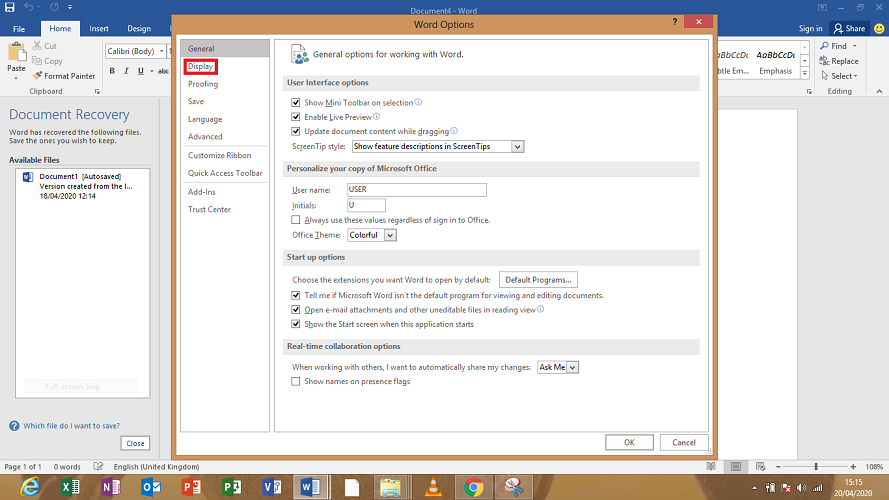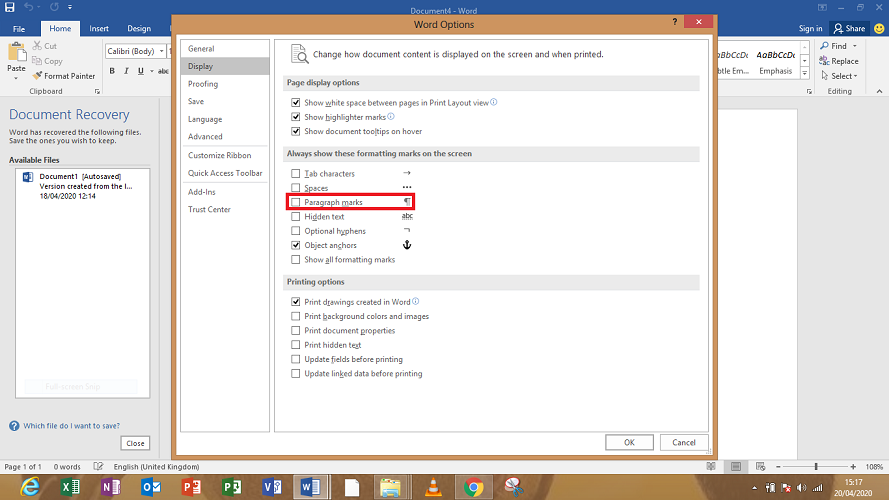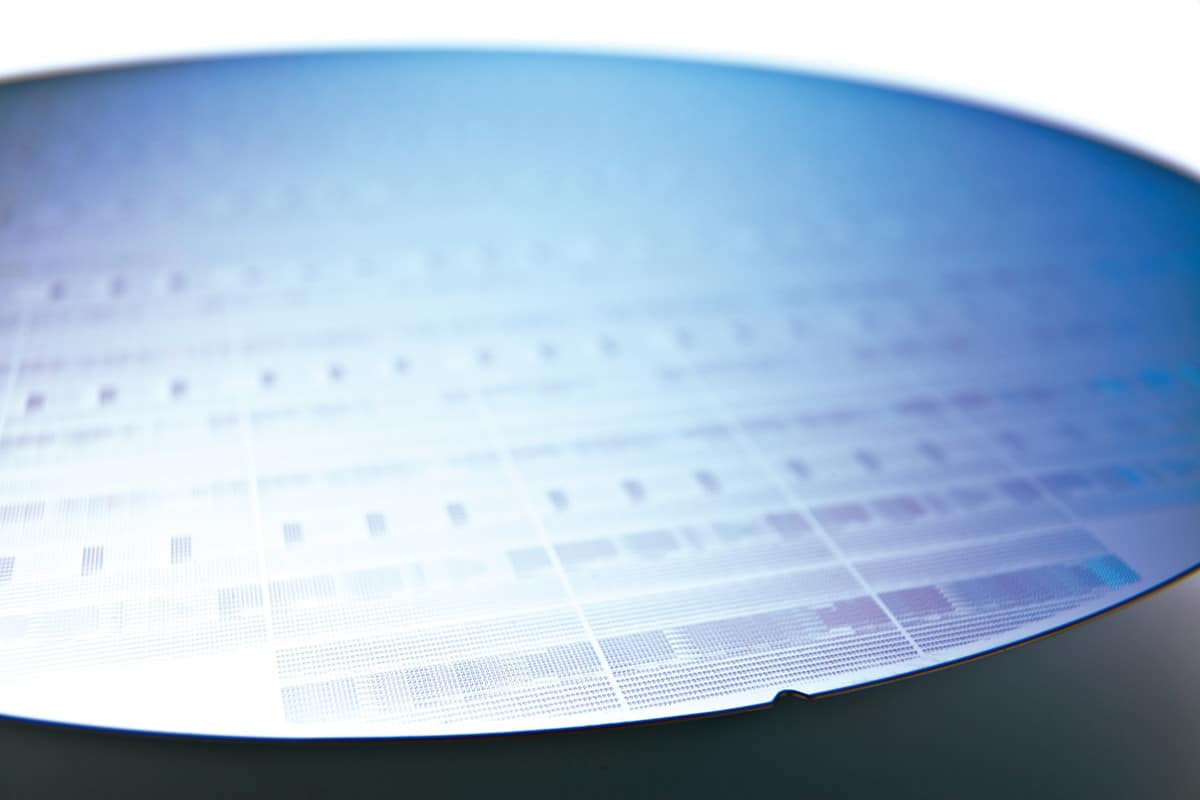Cara menyingkirkan simbol paragraf di Microsoft Word

- Microsoft adalah editor teks khusus dari Microsoft Office Suite.
- Tidak ada batasan untuk apa yang dapat Anda lakukan dengan dokumen teks, termasuk menghapus simbol paragraf.
- Untuk panduan hebat lainnya seperti ini, lihat Pusat Microsoft Word khusus kami.
- Untuk panduan lebih lanjut, Anda juga harus mengunjungi halaman Tutorial Microsoft Office kami.
Kesulitan menyingkirkan simbol paragraf di Word? Tidak terlihat lagi. Microsoft Word memiliki tombol periksa format yang terlihat seperti ini ¶.
Simbol paragraf menunjukkan di mana paragraf berada dan dapat berguna dalam beberapa situasi. Namun, bagi banyak pengguna, simbol ini mengalihkan perhatian mereka dengan mengaktifkannya saat mereka mengetik.
Juga, ada kemungkinan Anda akhirnya akan mencetak dokumen Anda dengan simbol paragraf. Gunakan salah satu metode yang dirinci di bawah ini untuk mempelajari cara menghidupkan dan mematikan simbol paragraf.
Bagaimana cara saya menghilangkan simbol paragraf di Word?
1. Gunakan tombol Sembunyikan / Tampilkan Simbol Paragraf pada bilah alat
- Arahkan ke bilah alat utama dan tombol mulai.

- Temukan Tampilkan / Sembunyikan Tanda Pemformatan tombol.
- itu Sembunyikan pertunjukan Memformat tanda tombol menyerupai tanda paragraf (¶).

- itu Sembunyikan pertunjukan Memformat tanda tombol menyerupai tanda paragraf (¶).
- Klik pada Memformat tanda tombol untuk menghapus simbol paragraf.
Jika Anda ingin menyalakannya kembali, cukup klik lagi.
2. Singkirkan simbol paragraf di Word menggunakan Opsi
- Klik File, dan pilih Opsi

- Klik pada Monitor. Di bawah layar, cari bagian bertanda Selalu tampilkan tanda format ini di layar.
Anda akan melihat kotak yang ditandai dengan tanda paragraf.
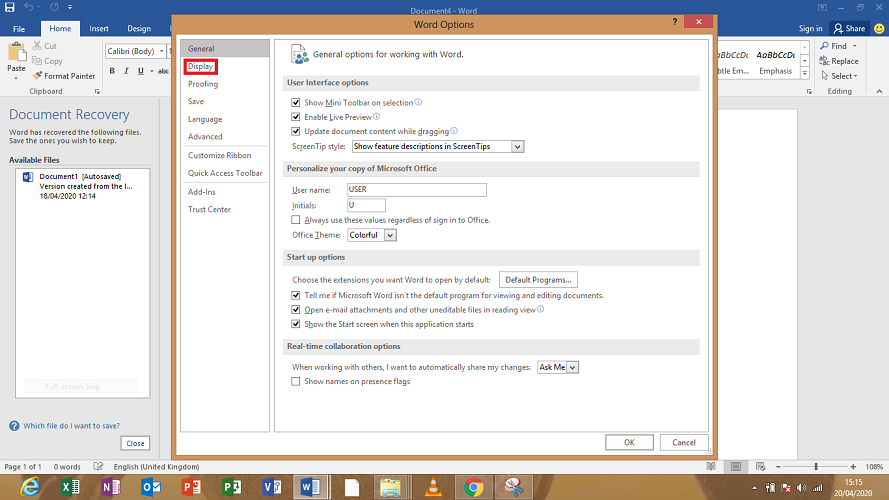
- Hapus centang pada kotak berlabel Tanda paragraf
Anda juga dapat menghapus centang tanda pemformatan lainnya dengan metode ini, seperti teks tersembunyi, jangkar objek, dan spasi.
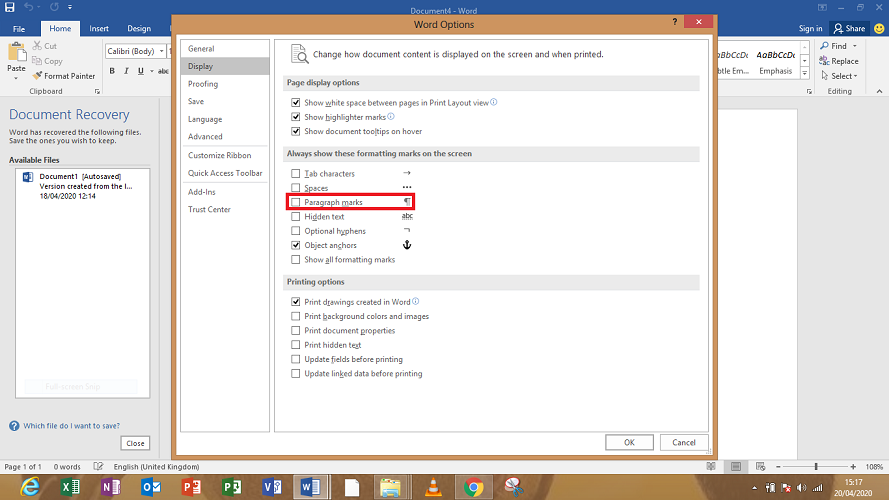
- Klik pada Ok tombol bawah.
Cara menyingkirkan simbol paragraf di Word untuk Mac OS X

- Pilih Preferensi di menu Word.
- Pilih Lihat.
- Anda akan melihat bagian berjudul Karakter Tidak Dapat Dicetak, centang atau hapus centang pada kotak yang sesuai untuk melihat tanda pilihan Anda.
- Klik Ok untuk menyimpan perubahan Anda.
Anda juga dapat beralih antara menampilkan dan menyembunyikan tanda format. Untuk melakukannya:
- Di bagian grup paragraf untuk Windows, klik ikon paragraf yang terletak di tab Beranda.
- Untuk Mac OS X, ikon paragraf dapat ditemukan pada bilah alat standar. Klik untuk beralih.
Menghidupkan simbol paragraf saat Anda mengetik dapat sangat membantu dalam situasi di mana Anda perlu menghapus page break, dan Anda mungkin tidak tahu persis di mana markup berada.
Namun, jika Anda tidak menginginkannya dan ingin menghapusnya, ikuti langkah-langkah di atas dengan benar. Apakah itu berhasil? Beri tahu saya di komentar.
Pertanyaan yang Sering Diajukan: Pelajari lebih lanjut tentang Microsoft Word
- Bisakah saya mengunduh Microsoft Word secara gratis?
Sayangnya tidak. Namun, Anda dapat mengunduh program yang disebut Word Mobile Windows 10 yang dapat Anda gunakan untuk membaca dokumen Word apa pun.
- Bagaimana saya mendapatkan Microsoft Word?
Versi terbaru dari Microsoft Word dapat dibeli melalui langganan Office 365.
- Bisakah saya mengunduh Microsoft Word?
Ya, setelah berlangganan layanan Office 365, Anda dapat mengunduh aplikasi Office apa pun di PC secara terpisah.